Interface utilisateur de File Station
Vous pouvez effectuer des actions sur les fichiers et les dossiers depuis la barre d'outils et le panneau de gauche.
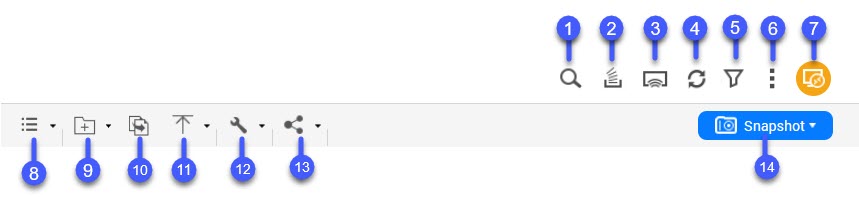
Etiquette |
Élément |
Description |
|---|---|---|
|
1 |
Recherche |
Rechercher des fichiers et des dossiers par nom ou type. Conseil :
Vous pouvez sélectionner Recherche avancée pour spécifier plus de critères. |
|
2 |
Tâche en arrière-plan |
Ouvrez les tâches en arrière-plan des opérations de votre montage, dossier ou fichier. |
|
3 |
Lecteurs multimédia réseau |
Diffusez des vidéos, photos et musiques sur les appareils compatibles dans votre réseau. |
|
4 |
Actualiser |
Actualiser la page en cours. |
|
5 |
Filtre intelligent |
Filtrer les fichiers et les dossiers en fonction des critères spécifiés. |
|
6 |
Plus de paramètres |
Configurez les paramètres de File Station, ouvrez le guide d’assistance ou affichez les informations de l’application. |
|
7 |
Montage à distance |
Gérez les fichiers sur les ressources de stockage locales, externes, distantes ou cloud dans une seule interface. Pour utiliser cette fonctionnalité, installez HybridMount depuis l’App Center. Pour plus d'informations sur HybridMount, rendez-vous sur le site Web de QNAP. |
|
8 |
Mode de navigation |
Sélectionner un mode de navigation. |
|
9 |
Créer un dossier |
Créer un dossier, un dossier partagé, un dossier partagé de cliché ou partager un espace avec un autre utilisateur du NAS. |
|
10 |
Copier |
Copiez les fichiers et dossiers sélectionnés. Remarque :
Ce bouton n'apparaît que lorsqu'un fichier ou un dossier est sélectionné. |
|
11 |
Télécharger vers |
Transférer des fichiers ou dossiers vers le dossier partagé sélectionné. |
|
12 |
Plus d'actions |
Effectuer différentes tâches. Remarque :
Certaines options de tâche n’apparaissent que lorsque vous sélectionnez certains types de fichiers. |
|
13 |
Partager |
Partager les fichiers et dossiers sélectionnés. Remarque :
Ce bouton n'apparaît que lorsqu'un fichier ou un dossier est sélectionné. |
|
14 |
Instantané |
Ouvrez le Gestionnaire de snapshots ou consultez le didacticiel rapide du Gestionnaire de snapshots. |
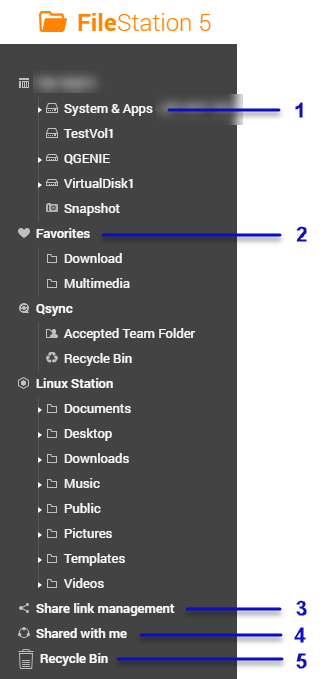
Étiquette |
Élément d'interface |
Description |
|---|---|---|
1 |
Volume |
Affiche tous les dossiers sur le volume, y compris les dossiers partagés. Les dossiers partagés par défaut varient en fonction du modèle de NAS. |
2 |
Favoris |
Affiche les dossiers marqués. |
3 |
Gestion des liens de partage |
Affiche les liens vers les fichiers du NAS partagés par le compte utilisateur actuel. Remarque :
Les utilisateurs dans le groupe d'administrateurs peuvent voir les liens partagés par tous les utilisateurs du NAS. |
4 |
Partagé avec moi |
Affiche les fichiers et les dossiers partagés avec le compte utilisateur actuel. |
5 |
Corbeille |
Affiche les fichiers et dossiers supprimés. |
Selon votre configuration, les dossiers suivants peuvent également apparaître dans la liste.
Répertoire |
Description |
|---|---|
Snapshot |
Affiche les snapshots enregistrés. |
Qsync |
Affiche les fichiers, les dossiers et les dossiers d'équipe de Qsync. |
Dossier partagé SMB |
Affiche les fichiers et les dossiers d'un dossier partagé monté via le protocole SMB. Remarque :
Pour afficher le nom du dossier, le nom de la connexion et le protocole de fichier, placez votre curseur sur un dossier partagé SMB. |
Dossier partagé NFS |
Affiche les fichiers et les dossiers d'un dossier partagé monté via le protocole NFS. Remarque :
Pour afficher le nom du dossier, le nom de la connexion et le protocole de fichier, placez votre curseur sur un dossier partagé NFS. |
Dossier partagé Passerelle de cloud de fichiers |
Affiche les fichiers et les dossiers d'un dossier partagé monté via une connexion de Passerelle de cloud de fichiers via HybridMount. |
En fonction de votre configuration, les montages suivants créés dans HybridMount peuvent également apparaître dans la liste.
Monter |
Description |
|---|---|
CIFS/SMB |
Affiche une liste des connexions montées via le protocole CIFS / SMB. |
NFS |
Affiche une liste des connexions montées via le protocole NFS. |
FTP |
Affiche une liste des connexions montées via le protocole FTP. |
WebDAV |
Affiche une liste des connexions montées via un réseau local ou sur Internet. |
Services de cloud |
Affiche les connexions montées via un service de cloud. Remarque :
Pour afficher le nom du dossier, le nom de la connexion et le fournisseur de cloud, placez votre curseur sur le montage de cloud. |
Vous pouvez effectuer les tâches suivantes pour un volume sur le volet de gauche.
Pour voir les options des tâches, passez le curseur sur un volume puis cliquez sur  .
.
|
Tâche |
Description |
|---|---|
|
Créer un dossier partagé |
Cliquez pour créer un dossier partagé. |
|
Ouvrir le Gestionnaire de snapshots |
Cliquez pour ouvrir le Gestionnaire de snapshots. Pour des détails, consultez la section Snapshots du Guide de l'utilisateur de QTS. |
|
Verrouiller/déverrouiller le volume |
Cliquez pour verrouiller ou déverrouiller un volume chiffré dans Stockage et snapshots. |
En fonction de votre modèle de NAS et de votre environnement, les icônes suivantes peuvent apparaître à côté de chaque volume disponible.
|
Icône |
Nom |
Description |
|---|---|---|
|
|
Hiérarchisation à la demande |
Cette icône apparaît lorsque la hiérarchisation automatique est activée sur le volume. |
|
|
Clichés |
Cette icône apparaît lorsque des snapshots sont disponibles pour le volume. Pour plus de détails, accédez à la section Snapshot du Guide de l'utilisateur de QTS. |
|
|
Accélération de cache |
Cette icône apparaît lorsque l'accélération est activée sur le volume. |
|
|
Chiffrement de volume |
Cette icône apparaît si le volume est chiffré. |
|
|
Synchronisation de volume |
Cette icône apparaît lorsque le volume cloud synchronise les données. |




